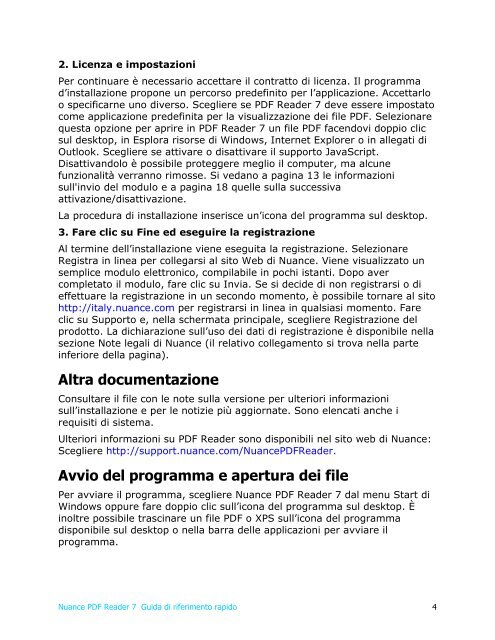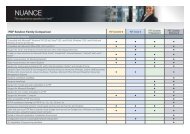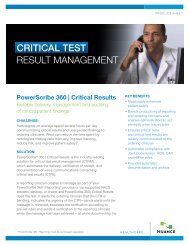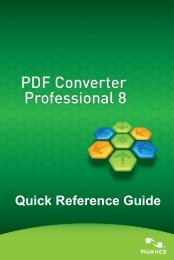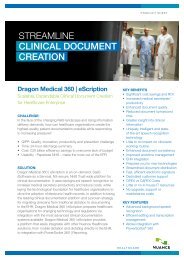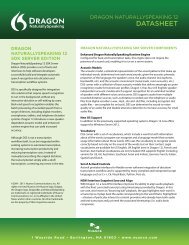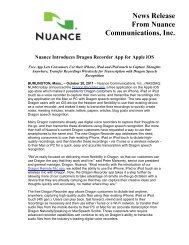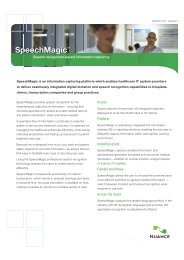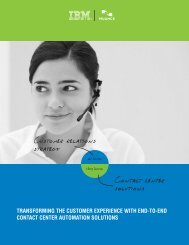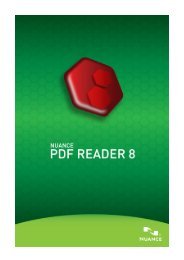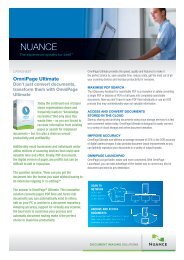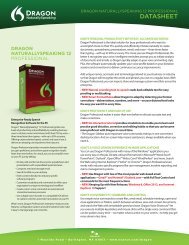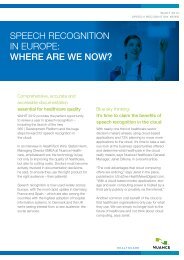Guida di riferimento rapido - Nuance
Guida di riferimento rapido - Nuance
Guida di riferimento rapido - Nuance
Create successful ePaper yourself
Turn your PDF publications into a flip-book with our unique Google optimized e-Paper software.
2. Licenza e impostazioni<br />
Per continuare è necessario accettare il contratto <strong>di</strong> licenza. Il programma<br />
d’installazione propone un percorso predefinito per l’applicazione. Accettarlo<br />
o specificarne uno <strong>di</strong>verso. Scegliere se PDF Reader 7 deve essere impostato<br />
come applicazione predefinita per la visualizzazione dei file PDF. Selezionare<br />
questa opzione per aprire in PDF Reader 7 un file PDF facendovi doppio clic<br />
sul desktop, in Esplora risorse <strong>di</strong> Windows, Internet Explorer o in allegati <strong>di</strong><br />
Outlook. Scegliere se attivare o <strong>di</strong>sattivare il supporto JavaScript.<br />
Disattivandolo è possibile proteggere meglio il computer, ma alcune<br />
funzionalità verranno rimosse. Si vedano a pagina 13 le informazioni<br />
sull'invio del modulo e a pagina 18 quelle sulla successiva<br />
attivazione/<strong>di</strong>sattivazione.<br />
La procedura <strong>di</strong> installazione inserisce un’icona del programma sul desktop.<br />
3. Fare clic su Fine ed eseguire la registrazione<br />
Al termine dell’installazione viene eseguita la registrazione. Selezionare<br />
Registra in linea per collegarsi al sito Web <strong>di</strong> <strong>Nuance</strong>. Viene visualizzato un<br />
semplice modulo elettronico, compilabile in pochi istanti. Dopo aver<br />
completato il modulo, fare clic su Invia. Se si decide <strong>di</strong> non registrarsi o <strong>di</strong><br />
effettuare la registrazione in un secondo momento, è possibile tornare al sito<br />
http://italy.nuance.com per registrarsi in linea in qualsiasi momento. Fare<br />
clic su Supporto e, nella schermata principale, scegliere Registrazione del<br />
prodotto. La <strong>di</strong>chiarazione sull’uso dei dati <strong>di</strong> registrazione è <strong>di</strong>sponibile nella<br />
sezione Note legali <strong>di</strong> <strong>Nuance</strong> (il relativo collegamento si trova nella parte<br />
inferiore della pagina).<br />
Altra documentazione<br />
Consultare il file con le note sulla versione per ulteriori informazioni<br />
sull’installazione e per le notizie più aggiornate. Sono elencati anche i<br />
requisiti <strong>di</strong> sistema.<br />
Ulteriori informazioni su PDF Reader sono <strong>di</strong>sponibili nel sito web <strong>di</strong> <strong>Nuance</strong>:<br />
Scegliere http://support.nuance.com/<strong>Nuance</strong>PDFReader.<br />
Avvio del programma e apertura dei file<br />
Per avviare il programma, scegliere <strong>Nuance</strong> PDF Reader 7 dal menu Start <strong>di</strong><br />
Windows oppure fare doppio clic sull’icona del programma sul desktop. È<br />
inoltre possibile trascinare un file PDF o XPS sull’icona del programma<br />
<strong>di</strong>sponibile sul desktop o nella barra delle applicazioni per avviare il<br />
programma.<br />
<strong>Nuance</strong> PDF Reader 7 <strong>Guida</strong> <strong>di</strong> <strong>riferimento</strong> <strong>rapido</strong> 4